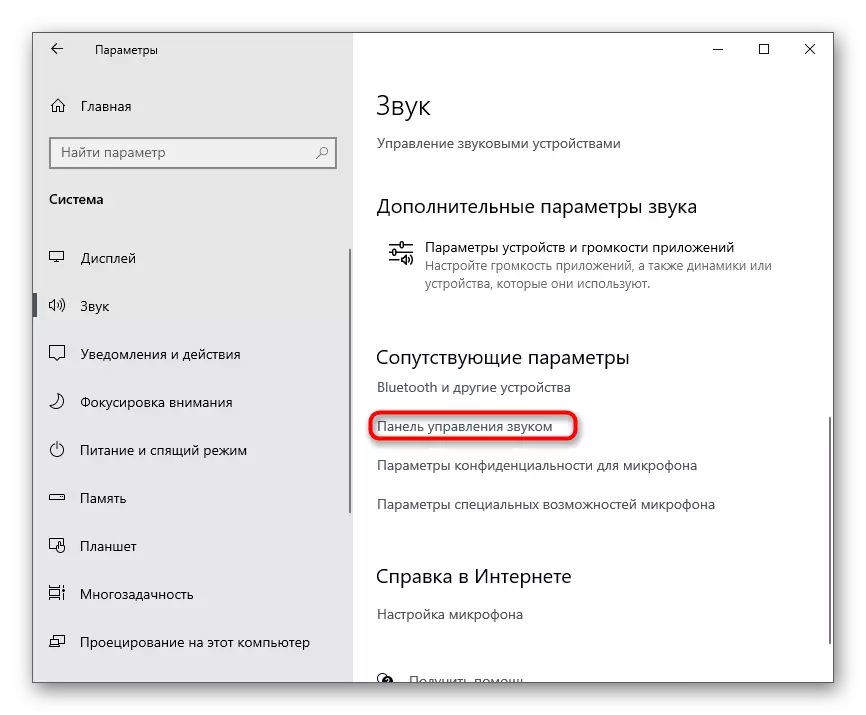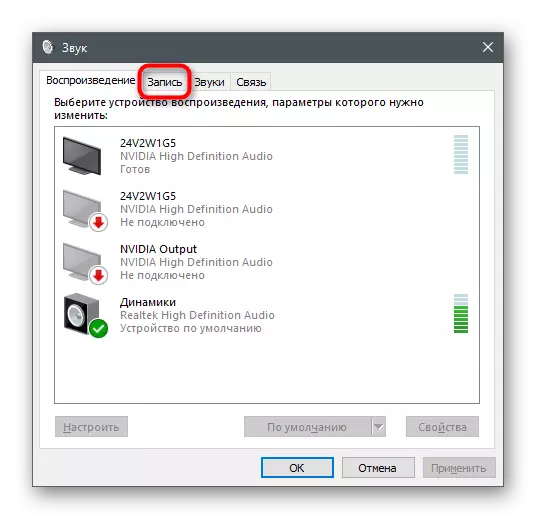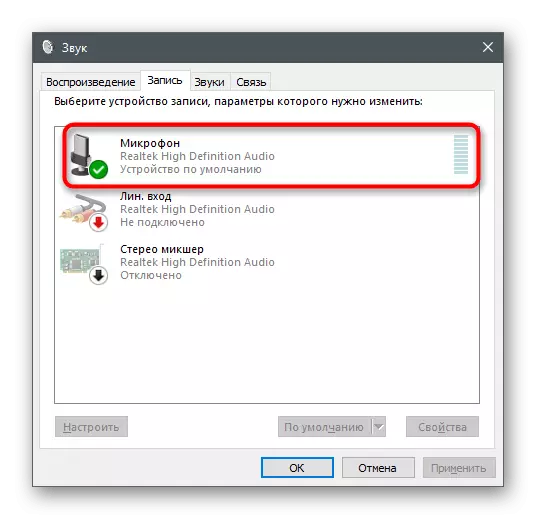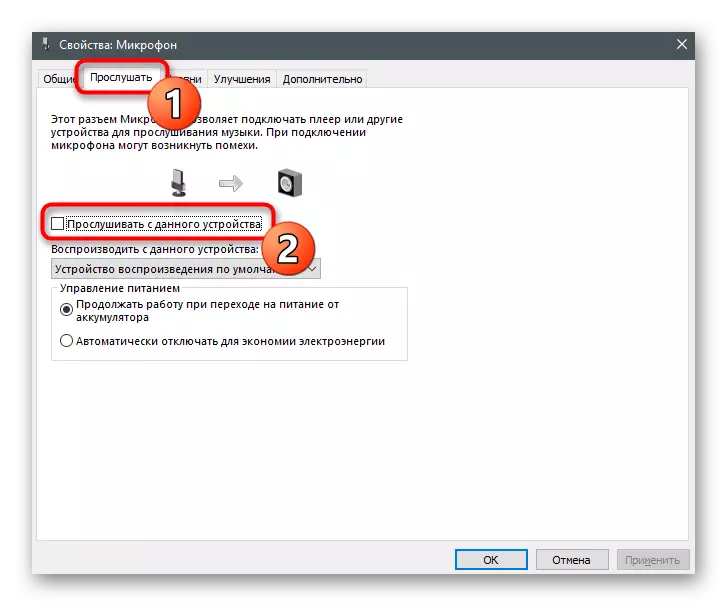שיטה 1: אימות אוזניות פיזי
משימת העדיפות היא לבדוק את החוט, תקע ואוזניות עצמן. ודא כי הכבל, האוזניות ואת הרמקולים שלהם אין נזק פיזי. לאחר מכן, לבדוק את המחברים על החוט ולנקות אותם מכל סארוק ואבק אם הם נוכחים. לעשות את אותו הדבר עם הנמל שבו הציוד מחובר. אפילו סתימה קטנה יכולה להוביל לרעש והפרעות עקב יצירת קשר לא תקין של אנשי קשר.

אם, לאחר בדיקה ויזואלית ולנקות את מחברי הרעש, הם עדיין לא הולכים לשום מקום, להמשיך לבצע את שיטת המחאה הבאה, אשר ימנע את הצורך ולערוך פרמטרים מערכת.
שיטה 2: שינוי חיבור אוזניות
שיטת בדיקה זו חלה רק לבעלי מחשב, שכן רק מחבר אחד לחיבור אוזניות נמצא במחשבים ניידים. אם יש לך מחובר מכשיר השמעה דרך היציאה בחזית הדיור, נסה לדחוף אותו ישירות ללוח האם, ולהיפך. פעולה זו תסייע להבין אם הופעת הרעש היא הבעיה של מחבר בלעדי.
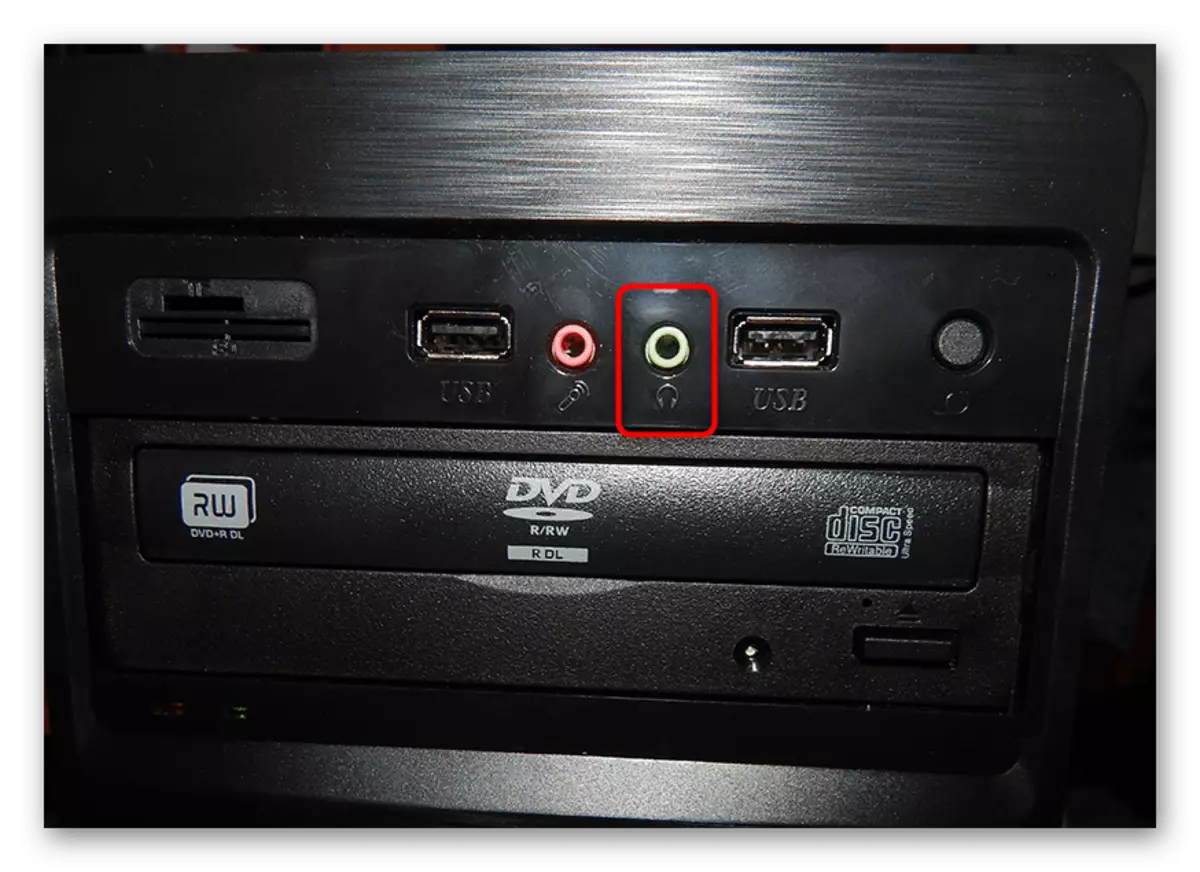
שיטה 3: הפעלת כלי פתרון בעיות
לפעמים בעיות עם הפעולה של מכשיר ההשמעה קשורות להופעת תקלות במערכת ההפעלה. זה עשוי להיות לא עדכון עבור הנהג או את התפקוד של ציוד וירטואלי, אשר נוספה באופן ידני על ידי המשתמש. קשה לחפש את הסיבה להתרחשות של רעש באוזניות, כך מומלץ להתחיל פתרון בעיות.
- לשם כך, פתח את תפריט ההתחלה והגיע ליישום "פרמטרים".
- לחץ על האריח עם השם "מערכת".
- בחלון חדש, עבור אל הקטע "צליל".
- תחת המחוון של בקרת עוצמת הקול רמקול קיימת כפתור פתרון בעיות שבו עליך ללחוץ כדי להתחיל בתהליך זה.
- מצפה לסריקה של כל ההתקנים המחוברים.
- השלב הבא הוא לבחור את הדובר, עם העבודה אשר גרמה לבעיות. אם האוזניות מודגשות כמכשיר נפרד, לסמן אותם עם סמן וללכת הלאה.
- המתן מידע על השגיאות שנמצאו ופעל לפי ההמלצות כדי לבדוק אם ישפיע איכשהו על חיסול הרעש באוזניות.
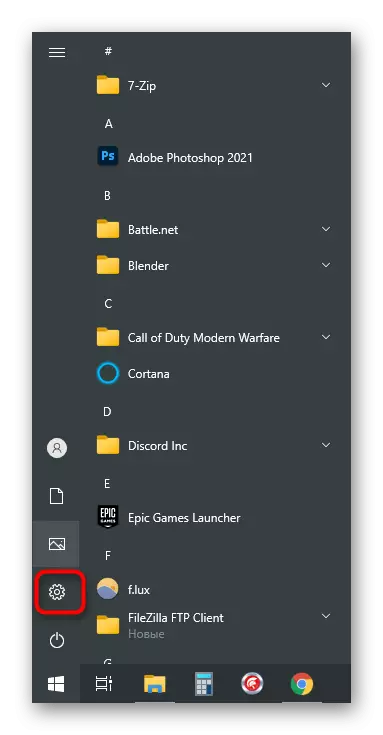
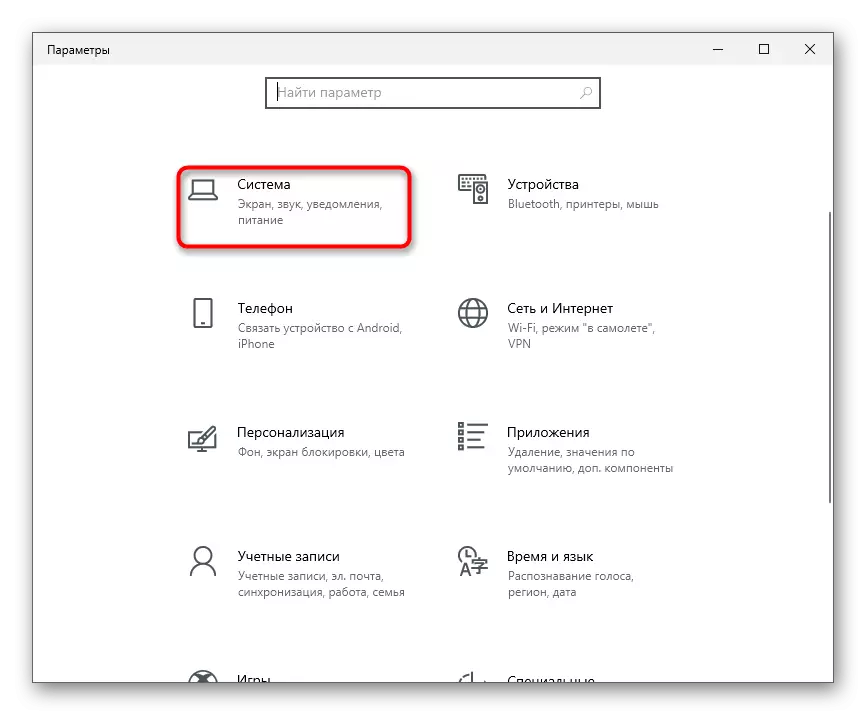
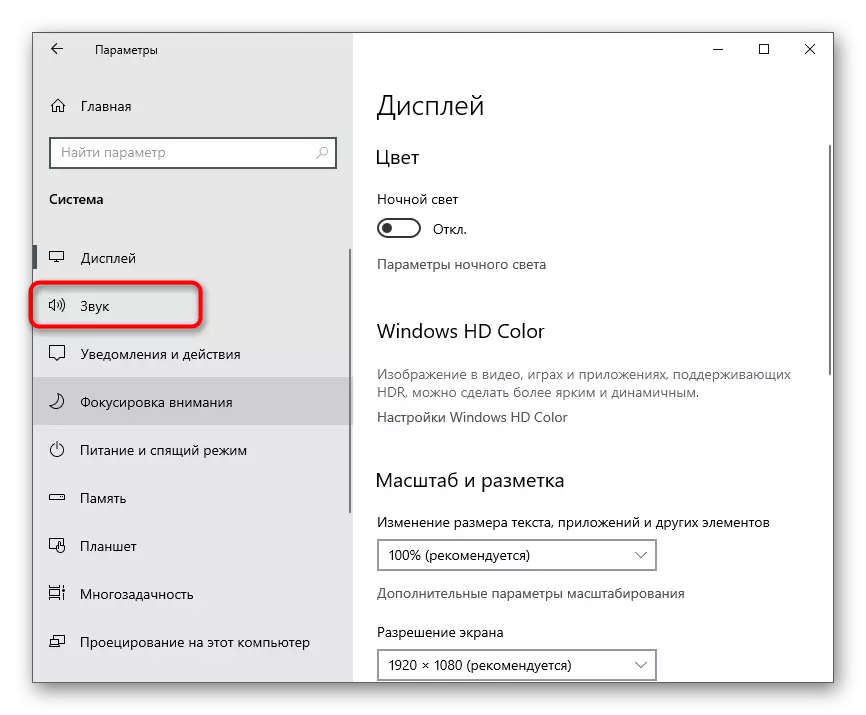
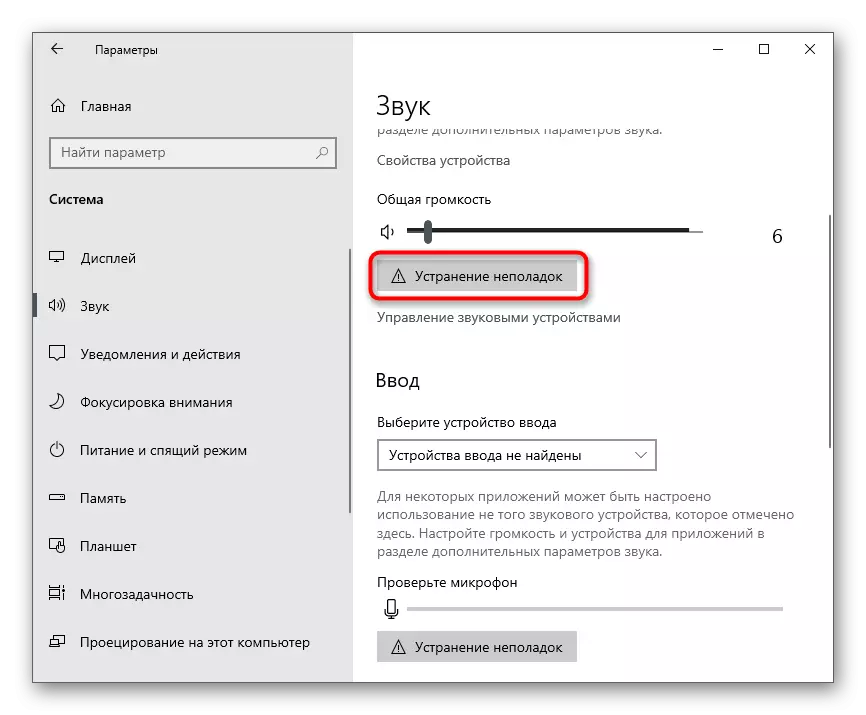
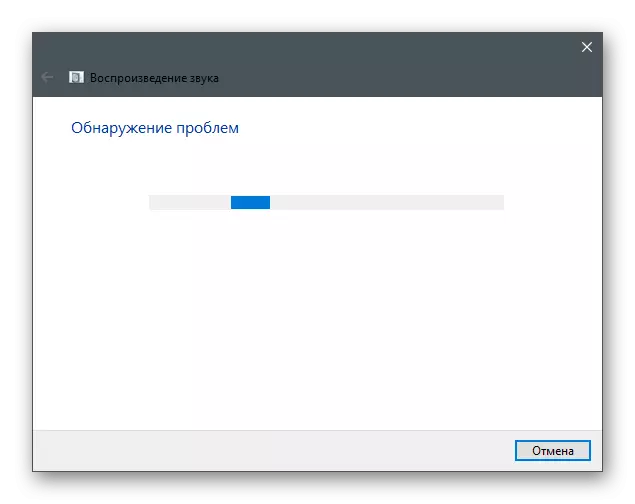
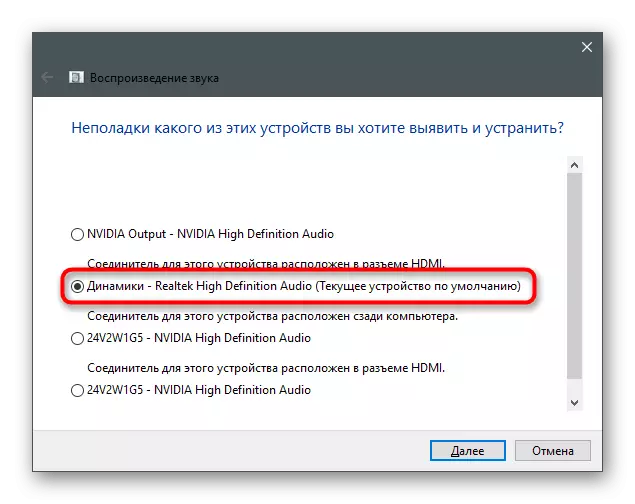
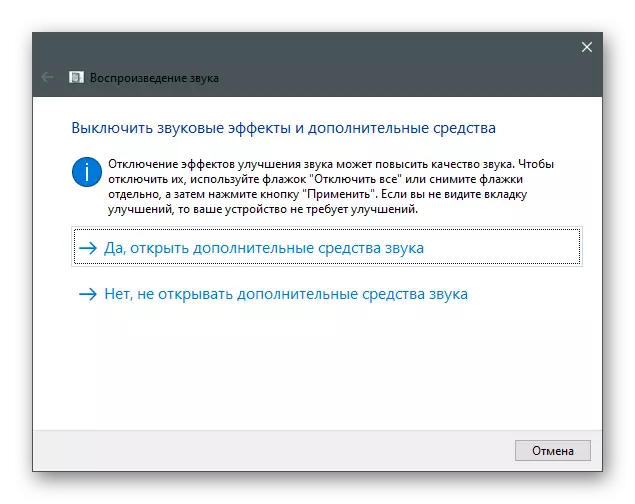
שיטה 4: השבתה שיפורים
אחת הגורמים הנפוצים ביותר להופעת הרעש במכשיר ההשמעה הוא כמות עצומה של שיפורים מופעלים או הפעולה שלהם שגויה. אם השיפור הוגדר באופן ידני, סביר להניח שזה היה בגלל זה, התחלת לשמוע רעשים.
- באותו תפריט "צליל", הפעם, לחץ על "מאפייני התקן" בשורה בבלוק "פלט".
- מצא את "הגדרות קשורות" לחסום ולקרוא "מאפייני התקן מתקדם".
- עבור אל הכרטיסייה "שיפורים" ובדוק אילו אפקטים כלולים כעת. נתק את כולם, הסרת הסימון להיפך.
- במקום זאת, באפשרותך להשתמש בפריט "השבת את כל אפקטי הקול".
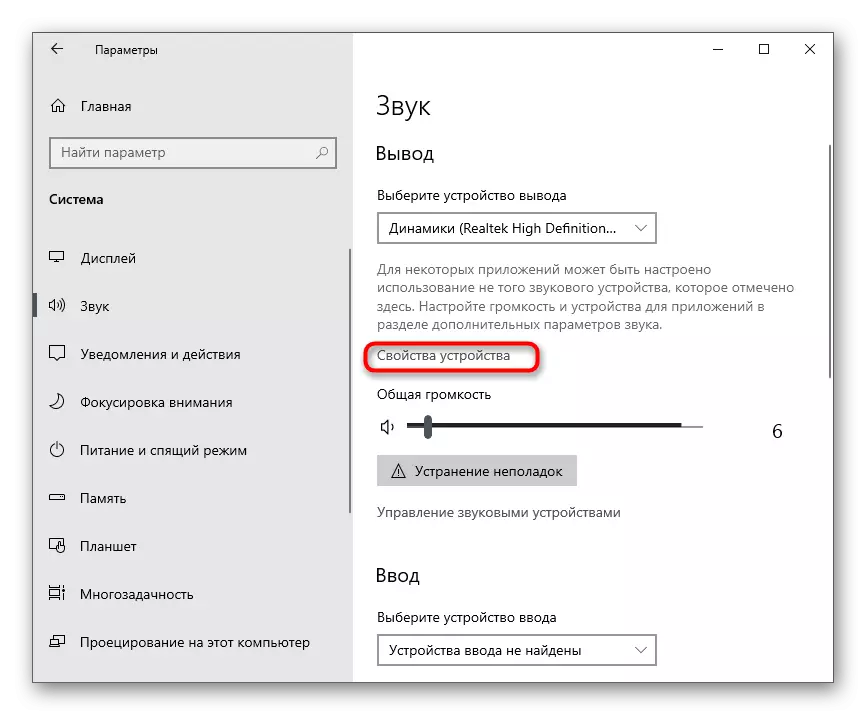
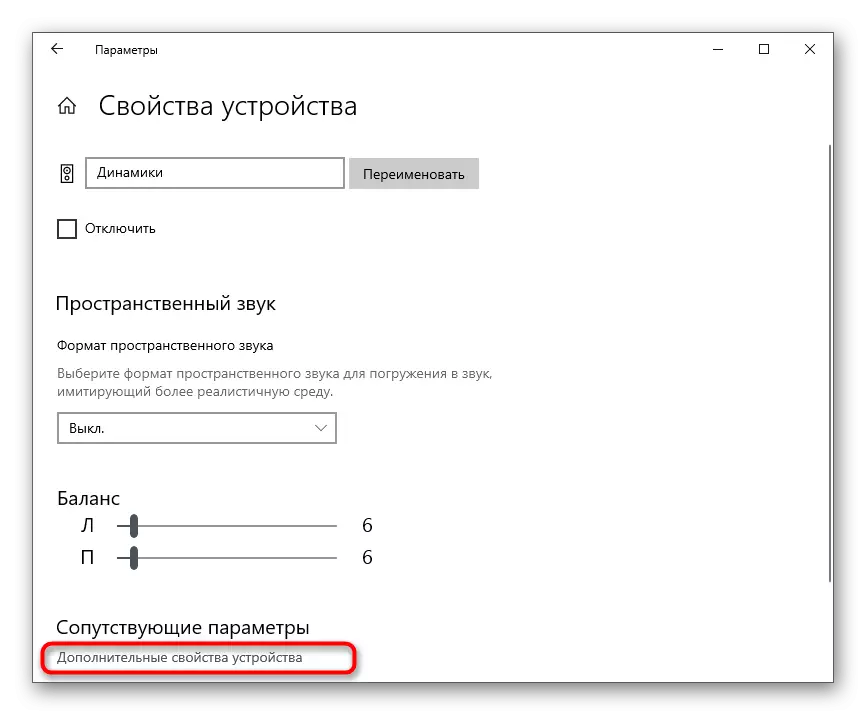
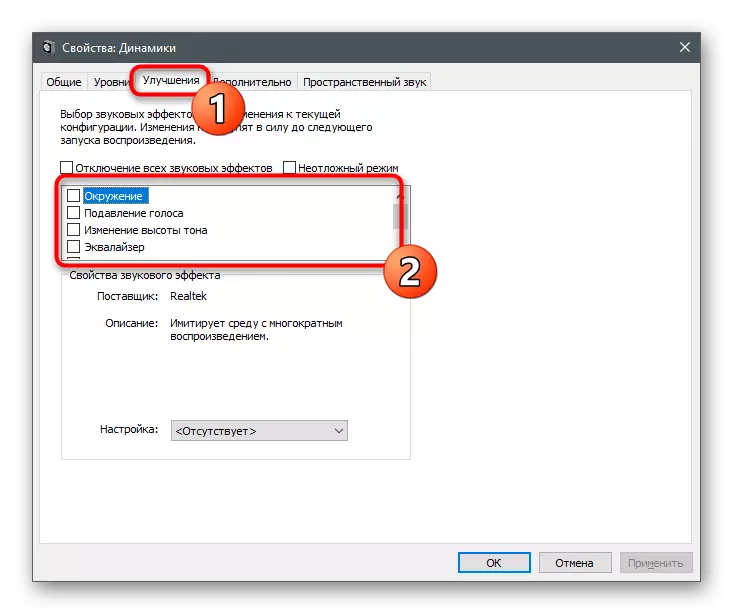
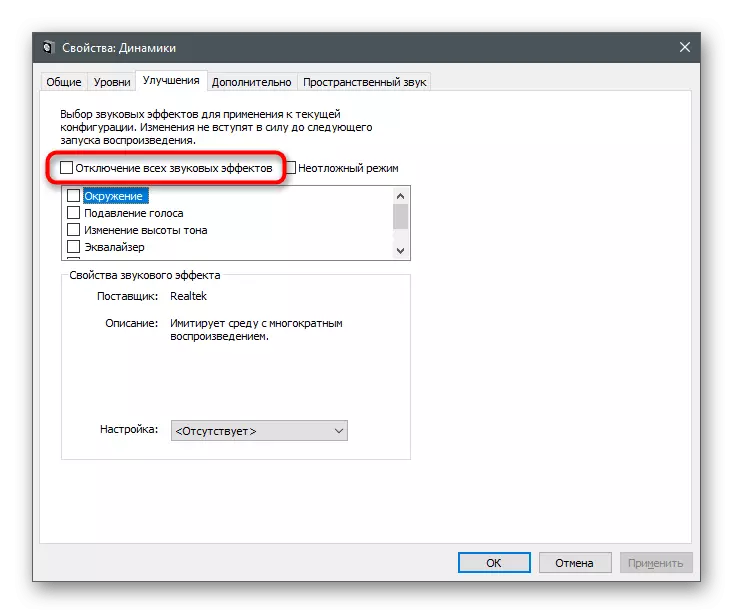
בנפרד, ננתח הוראות למשתמשים שהותקנו תוכנה של צד שלישי כדי לנהל אוזניות או ציוד היקפי הפעלה או כרטיסי קול במחשב שלהם. קח את זה בדוגמה של היישום הגרפי מ Realtek.
- הפעל את תוכנית בקרת הקול באמצעות שורת המשימות אם היא נמצאת במצב מגולגל או באמצעות קובץ ההפעלה על ידי מציאת אותו בתפריט התחלה או ב "Explorer".
- בחר בכרטיסייה עם הרמקול המשמש וללכת אל "אפקט צליל".
- ודא שאין פרופילים אקולייזר ואת הסביבה. אם התוכנית תומכת באפקטים אחרים, לאפס אותם מדי, ולאחר מכן לבדוק את העבודה של אוזניות.
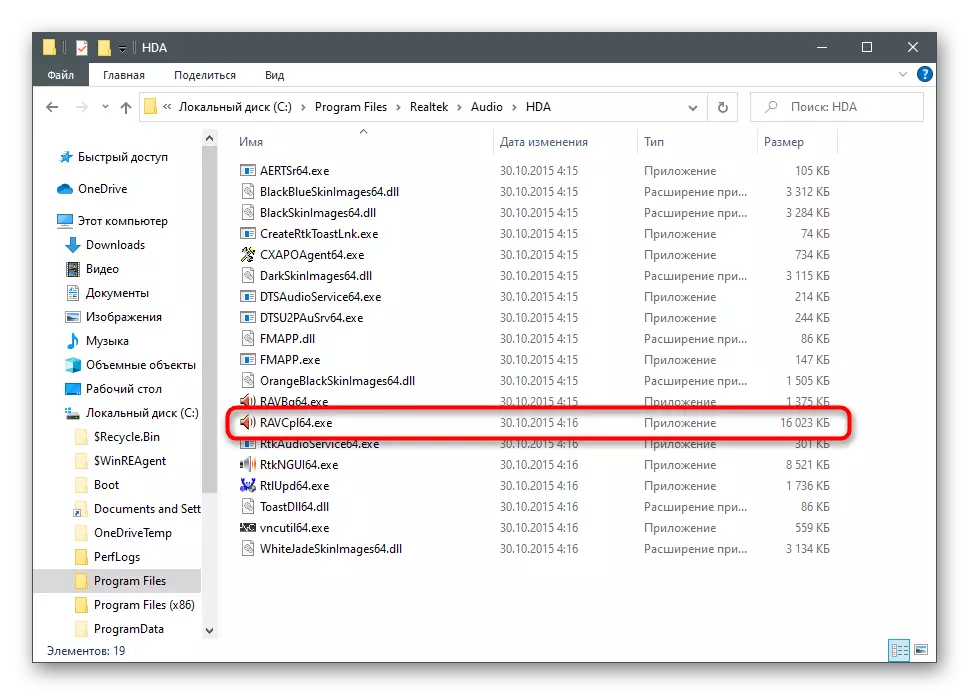
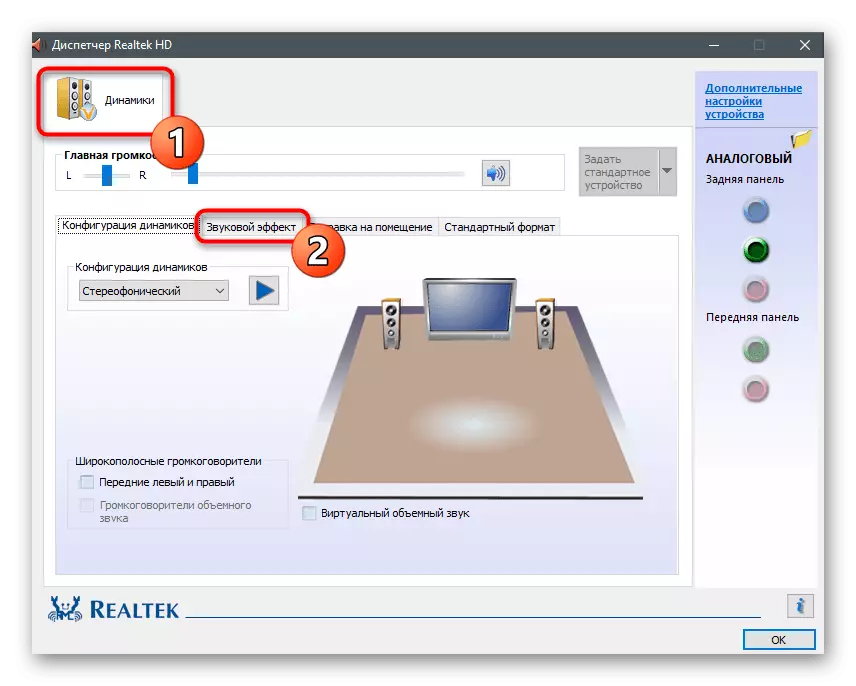
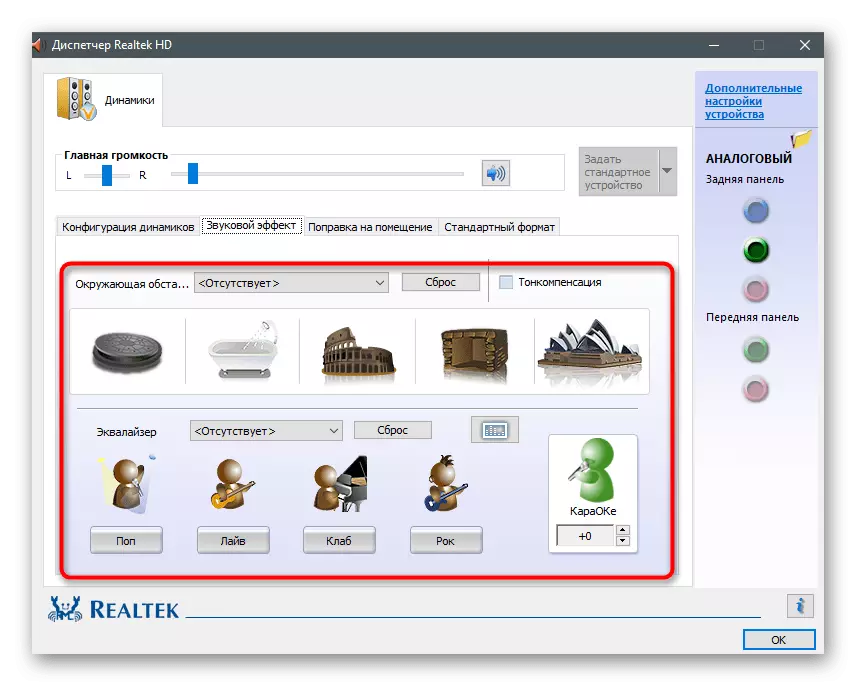
שיטה 5: שינוי תדר הדגימה
בהגדרות מנהל התקן של כרטיס הקול עבור הדובר, תוכל להגדיר אחת מאפשרויות תדר הדגימה. פרמטר זה אחראי על עיבוד של צליל ועשוי לא לעבוד כראוי אם בחרת אפשרות שאינה תואמת עם הציוד. אתה יכול לבדוק את התיאוריה הזו רק על ידי שינוי הפרמטר מה קורה ככה:
- עבור אל תפריט "מאפייני התקן" (כיצד לבצע זאת, מוצג בשלב הראשון של השיטה הקודמת) ולפתוח את "מאפייני התקן מתקדם".
- בחלון החדש, מעבר לשונית "מתקדם".
- הרחב את הרשימה הנפתחת עם כל אפשרויות פורמט ברירת המחדל ובחר את תדירות הדגימה של אשר מעט מתחת הנוכחי.
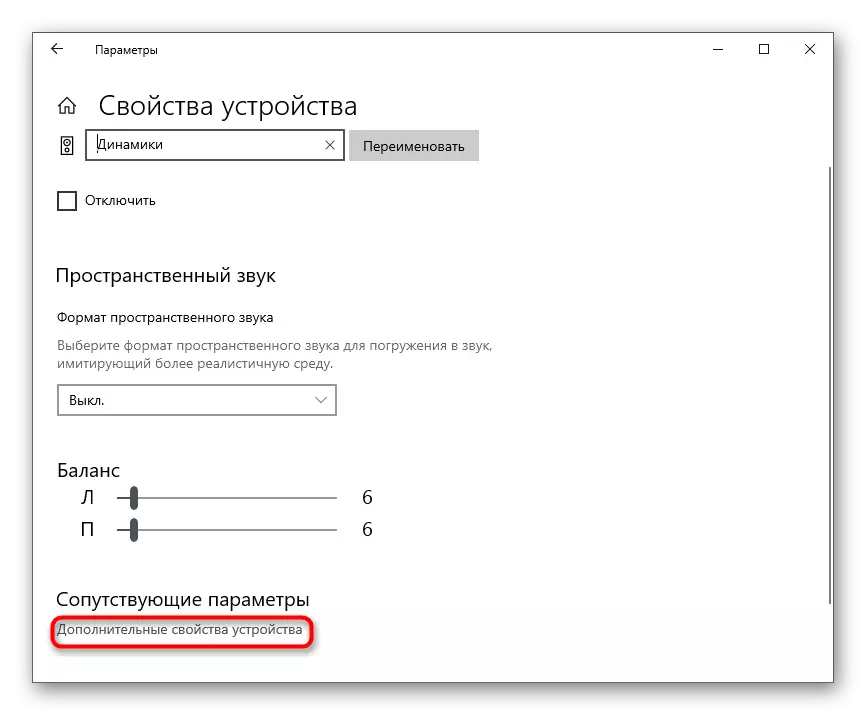
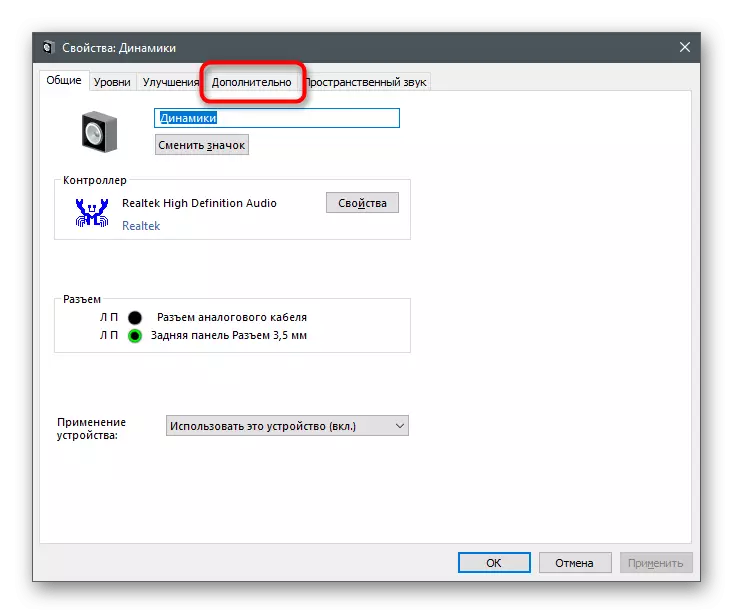
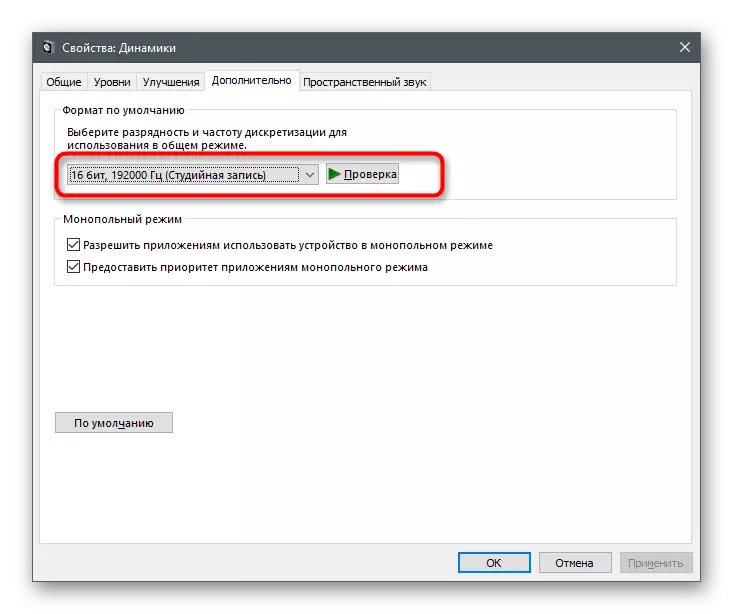
שיטה 6: השבת רכיבי אוזניות שאינם בשימוש
Windows תומך בחיבור עמודות ואוזניות שונות לחלוטין, ולכן עבור כל הפריפריה מספקת מספר עצום של הגדרות עבור הרכיבים שלהם, כולל מיקרופון, קלט ליניארי ורמקולים. שום דבר מכך באוזניות אינו בשימוש, כך עדיף להפוך אותם מהכל כדי למנוע את המראה של רעש מעצבן.
- באמצעות 'סעיף' מוכר "אתה יכול ללכת לתפריט" לוח הבקרה ".
- לחץ פעמיים על מחרוזת רמקול ברירת המחדל כדי לפתוח את המאפיינים שלו.
- לחץ על הכרטיסייה "רמות" ונתק את כל הרכיבים הנוספים שאינם בשימוש בציוד זה.
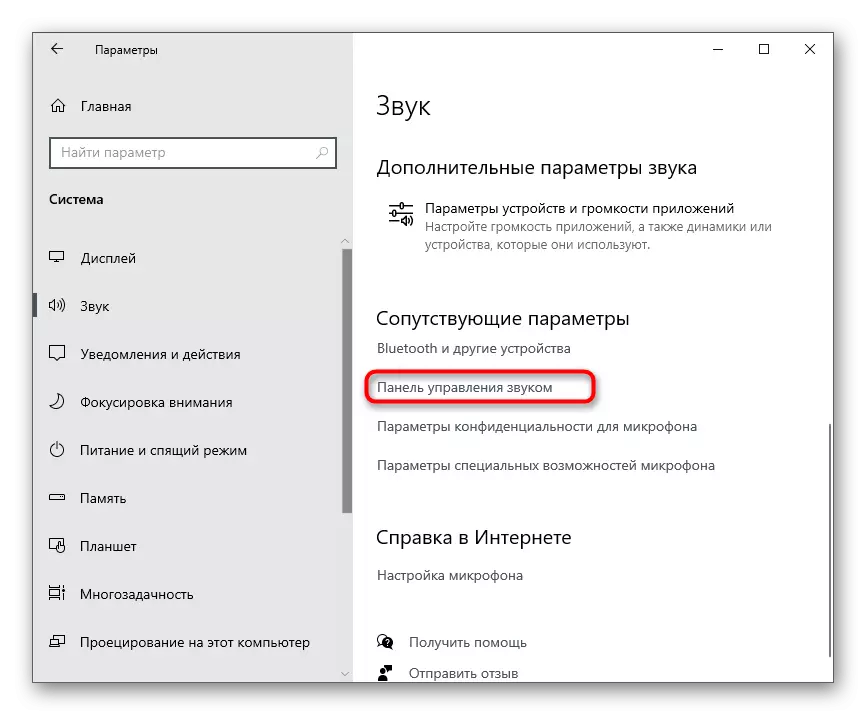
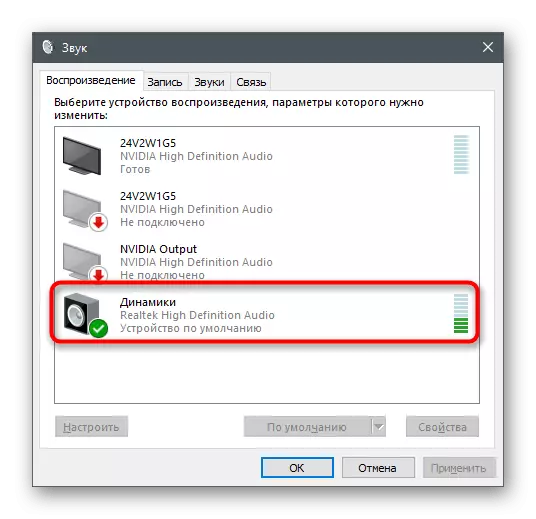
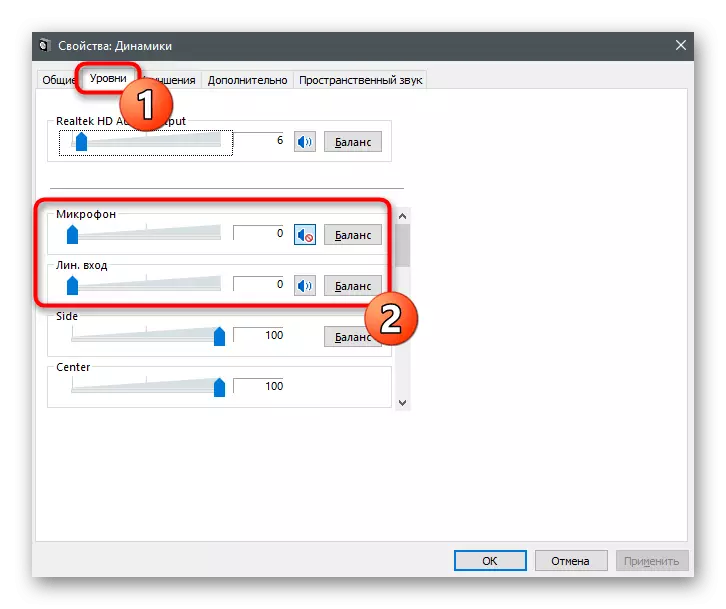
שיטה 7: כיבוי האודישן מהמיקרופון
שיטה זו מתאימה רק למי להשתמש במיקרופון עם אוזניות. פונקציית ההאזנה מהמכשיר עשויה להשפיע על מראה הרעש, שכן המיקרופון במצב עבודה וזורם את כל הקולות. יש צורך להשבית אותו כך שהצלילים מהמיקרופון לא נשמעו באוזניות.
- לשם כך, פתח את "לוח הבקרה" קול ".
- עבור לשונית "שיא".
- לחץ פעמיים על הקו עם המיקרופון המשמש.
- בכרטיסייה "תקשיב", מצא את הפריט "תקשיב ממכשיר זה" והסר את תיבת הסימון ממנו.